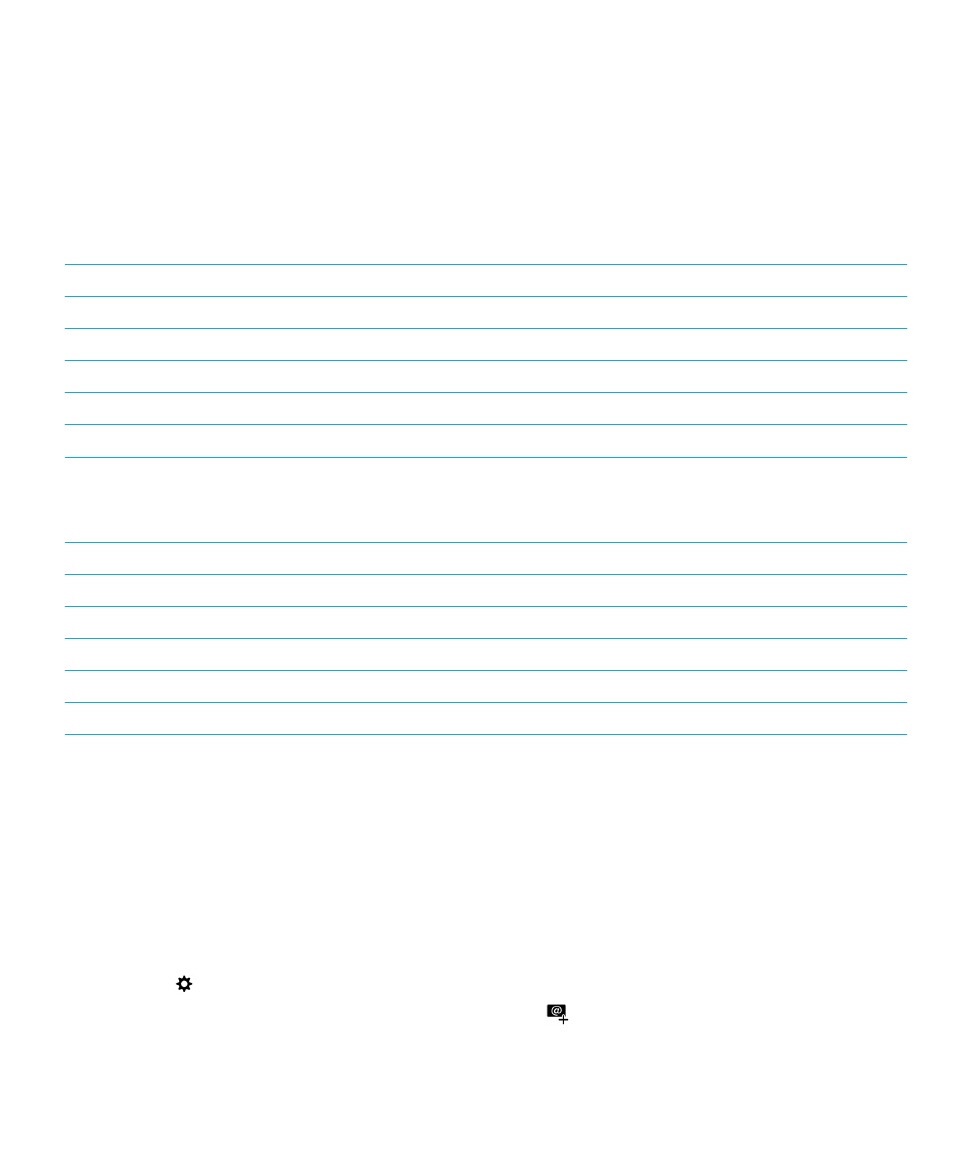
lập tài khoản email hoặc các loại tài khoản khác trên thiết bị
1.
Trên
màn hình chính, vuốt từ trên cùng của màn hình xuống.
2.
Nhấn
vào
Cài đặt > Tài khoản.
3.
Nếu
bạn đã thêm một tài khoản vào thiết bị của mình, hãy nhấn
để thêm vào một tài khoản khác.
Hướng
dẫn sử dụng
BlackBerry
Hub và email
64
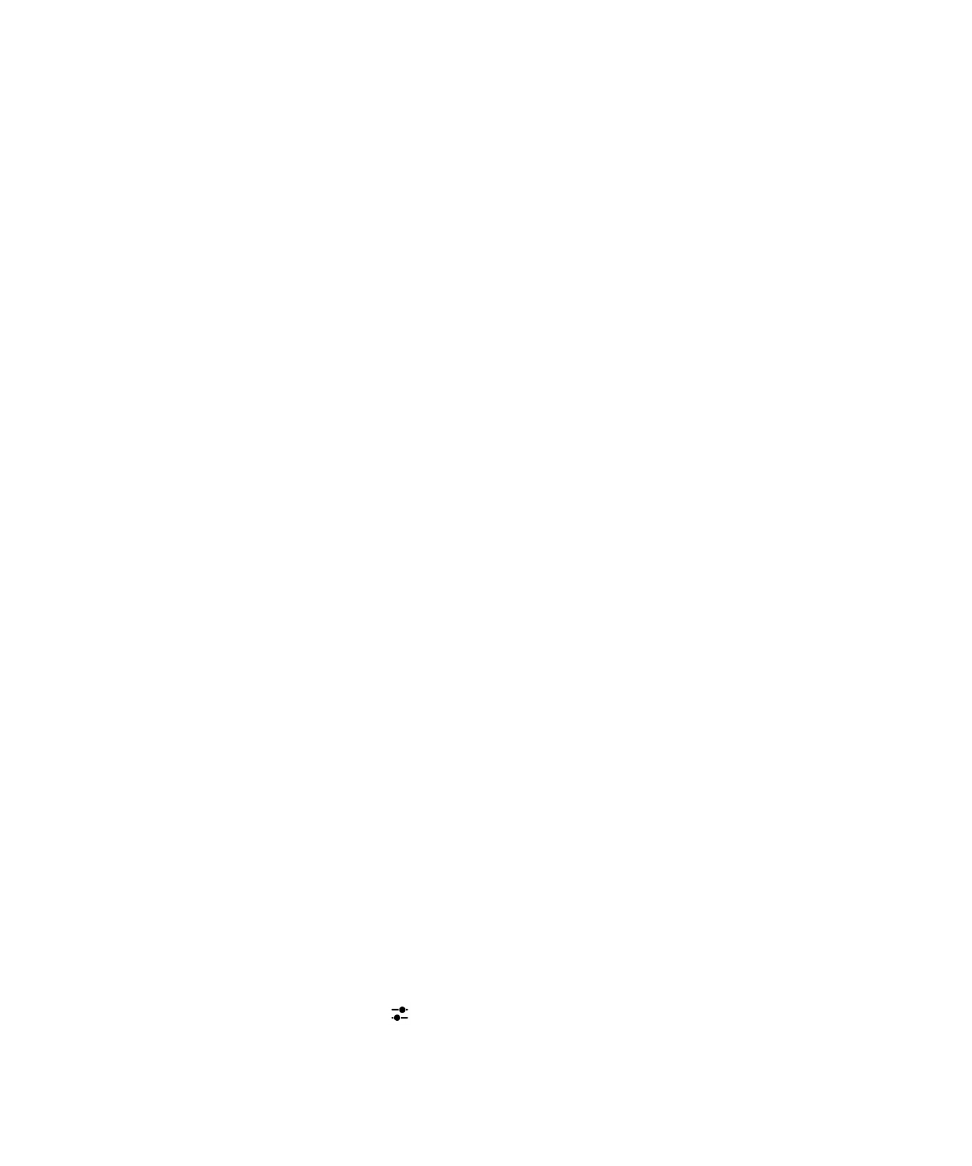
Thêm
một tài khoản email
1.
Trên
màn hình Thêm tài khoản, hãy nhấn Email, lịch và danh bạ.
2.
Nhập
vào địa chỉ email.
3.
Nhấn
Tiếp theo.
4.
Nhập
mật khẩu cho tài khoản đó.
5.
Nhấn
Tiếp theo.
6.
Thay
đổi bất cứ cài đặt bổ sung nào (ví dụ như các loại nội dung cần đồng bộ hóa với thiết bị của bạn).
7.
Nhấn
Xong.
Thêm
tài khoản mạng xã hội hoặc Evernote
Bạn
có thể thêm tài khoản Facebook, Twitter, LinkedIn, hoặc Evernote vào thiết bị của mình. Khi thêm một tài khoản
Evernote
vào thiết bị của bạn, các sổ tay Evernote của bạn sẽ có sẵn trong BlackBerry Remember.
1.
Trên
màn hình Thêm tài khoản, hãy nhấn Facebook, Twitter, LinkedIn, hoặc Evernote.
2.
Nhập
thông tin tài khoản của bạn.
• Nếu cần thiết, hãy thay đổi các cài đặt đồng bộ hóa.
• Nếu bạn thêm vào một tài khoản Facebook, để thay đổi khi nào bạn được nhắc nhở ngày sinh nhật của bạn bè,
trong
danh sách thả xuống Nhắc sinh nhật, hãy nhấn vào một tùy chọn nhắc nhở.
3.
Nhấn
Xong. Nếu cần, hãy nhấn Cho phép.
Cài